Jak przejść z Webflow do WordPressa (w 6 krokach)
Opublikowany: 2022-02-17Webflow to przyjazna dla użytkownika platforma, która pomaga użytkownikom tworzyć profesjonalne strony internetowe z intuicyjnym edytorem wizualnym. Jeśli jednak masz swoją witrynę już od jakiegoś czasu, być może szukasz bardziej elastycznego i zaawansowanego rozwiązania, takiego jak WordPress.
Migracja z Webflow do WordPress może wydawać się trudnym zadaniem, zwłaszcza jeśli Twoja witryna zawiera dużo treści. Jednak proces ten jest prostszy, niż mogłoby się wydawać, i możesz uruchomić swoją nową witrynę WordPress w mgnieniu oka.
W tym poście zaczniemy od krótkiego omówienia powodów, dla których możesz chcieć przejść z Webflow na WordPress. Następnie przeprowadzimy Cię przez cały proces migracji.
Zacznijmy!
Dlaczego warto rozważyć przejście z Webflow na WordPress
Podobnie jak większość kompleksowych rozwiązań internetowych, Webflow umożliwia bezproblemowe tworzenie i uruchamianie strony internetowej. Służy zarówno jako kreator stron internetowych, jak i dostawca hostingu. Chociaż brzmi to bardzo wygodnie, może również wydawać się nieco ograniczające. Ponieważ każdy aspekt Twojej witryny jest zarządzany przez tę samą usługę, możesz czuć się ograniczony podczas dodawania nowych funkcji lub optymalizacji treści.
System zarządzania treścią o otwartym kodzie źródłowym (CMS), taki jak WordPress, zapewnia większą swobodę dostosowywania. Chociaż Webflow oferuje szeroką gamę aplikacji i widżetów, nie ma porównania z bogactwem wtyczek, które ma do zaoferowania WordPress.
Dzięki WordPress masz również kontrolę nad hostingiem i budżetem. Możesz rozejrzeć się i wybrać odpowiednie rozwiązanie dla swojej witryny. Co więcej, oprogramowanie WordPress jest bezpłatne, podobnie jak większość dostępnych wtyczek. Dlatego migracja z Webflow do WordPressa może również pomóc w zmniejszeniu wydatków na stronę internetową.
Rzeczy do rozważenia przed migracją z Webflow do WordPress
Niezależnie od tego, czy prowadzisz bloga, czy sklep e-commerce, migracja strony internetowej może wydawać się trudnym i czasochłonnym zadaniem. Jednak proces ten nie trwa tak długo. Ponadto istnieje możliwość samodzielnego przeprowadzenia migracji, jeśli masz dostęp do odpowiednich narzędzi.
Jednak zanim zaczniesz, musisz zrobić kilka rzeczy. Przyjrzyjmy się kilku niezbędnym przygotowaniom do migracji Webflow do WordPress.
Znalezienie hosta internetowego WordPress
Jak wspomnieliśmy wcześniej, jedną z najlepszych rzeczy w korzystaniu z WordPressa jest wybór dowolnego hosta internetowego. Dlatego możesz wybrać usługę, która odpowiada Twoim potrzebom, a także Twojemu budżetowi.
Chociaż wybór taniej usługi hostingowej może być kuszący, możesz rozważyć zakup zarządzanego hostingu WordPress dla swojej witryny. Ta usługa jest zwykle droższa niż inne opcje. Może jednak pomóc w zwiększeniu wydajności witryny i zapewnieniu bezpieczeństwa treści.
W Kinsta oferujemy szereg planów hostingowych dostosowanych do różnych budżetów. Nasza zarządzana usługa hostingu WordPress zawiera wiele funkcji, w tym:
- Szybka i łatwa instalacja WordPress
- Automatyczne codzienne kopie zapasowe
- Usuwanie hakerów i złośliwego oprogramowania
- Wsparcie 24/7
- Darmowe certyfikaty SSL
Oferujemy również nieograniczone bezpłatne migracje ze wszystkich hostów internetowych, aby Twoja przeprowadzka była bezstresowa. Co więcej, możesz użyć naszego przyjaznego dla użytkownika narzędzia programistycznego DevKinsta, aby zaprojektować swoją pierwszą witrynę WordPress.
Najlepiej byłoby, gdyby nowe konto hostingowe było skonfigurowane przed rozpoczęciem migracji. To przygotowanie pomoże przyspieszyć ten proces.
Tworzenie kopii zapasowej danych
Ważne jest, aby pamiętać, że w rzeczywistości nie przeniesiesz swoich treści z Webflow do WordPress podczas procesu migracji. Po prostu pobierzesz kopię na swój komputer, a następnie prześlesz ją do WordPressa. Dzięki temu Twoja witryna Webflow pozostanie niezmieniona, więc nie ma potrzeby tworzenia kopii zapasowej zawartości.
Jednak nadal możesz wykonać kopię zapasową na wypadek, gdyby coś poszło nie tak. Aby zapisać kopię zapasową w Webflow, wystarczy przytrzymać Command + Shift + S (na Macu) lub Control + Shift + S (na Windows):
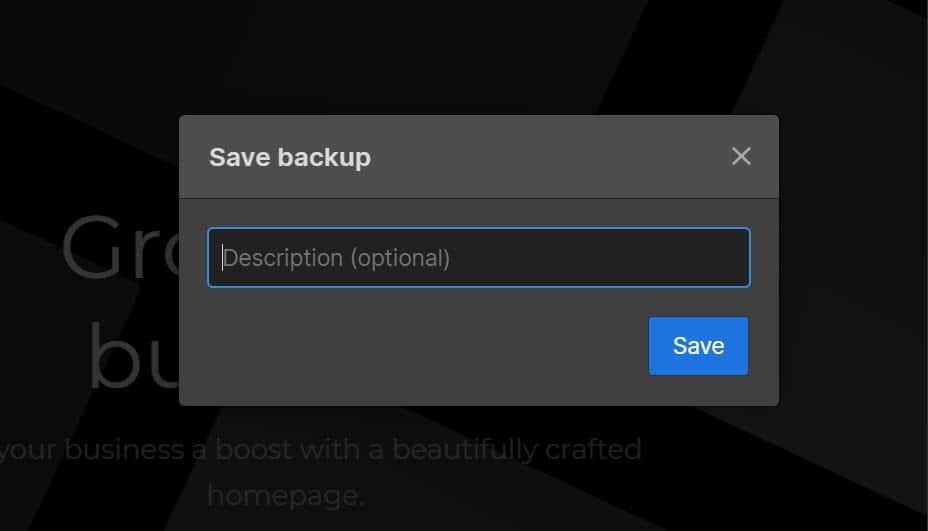
Webflow poprosi Cię o wprowadzenie opisu kopii zapasowej. Kiedy będziesz gotowy, kliknij Zapisz . Następnie możesz przejść do Ustawienia > Kopie zapasowe , aby upewnić się, że ostatnia kopia została zapisana.
Jak przejść z Webflow do WordPressa (w 6 krokach)
Po skonfigurowaniu konta hostingowego i wykonaniu kopii zapasowej danych nadszedł czas, aby przenieść zawartość z Webflow do WordPress. W tym samouczku przeprowadzimy Cię przez cały proces migracji, aby pomóc Ci pomyślnie uruchomić nową witrynę.
Krok 1: Skonfiguruj WordPress
Pierwszym krokiem jest konfiguracja WordPressa. Większość hostów internetowych oferuje instalację WordPressa jednym kliknięciem wraz ze swoimi planami, do których można uzyskać dostęp z konta hostingowego. Ta funkcja zwykle zawiera przewodnik konfiguracji, który pomoże Ci ukończyć proces w ciągu zaledwie kilku minut.
Alternatywnie możesz pobrać oprogramowanie ręcznie z WordPress.org:
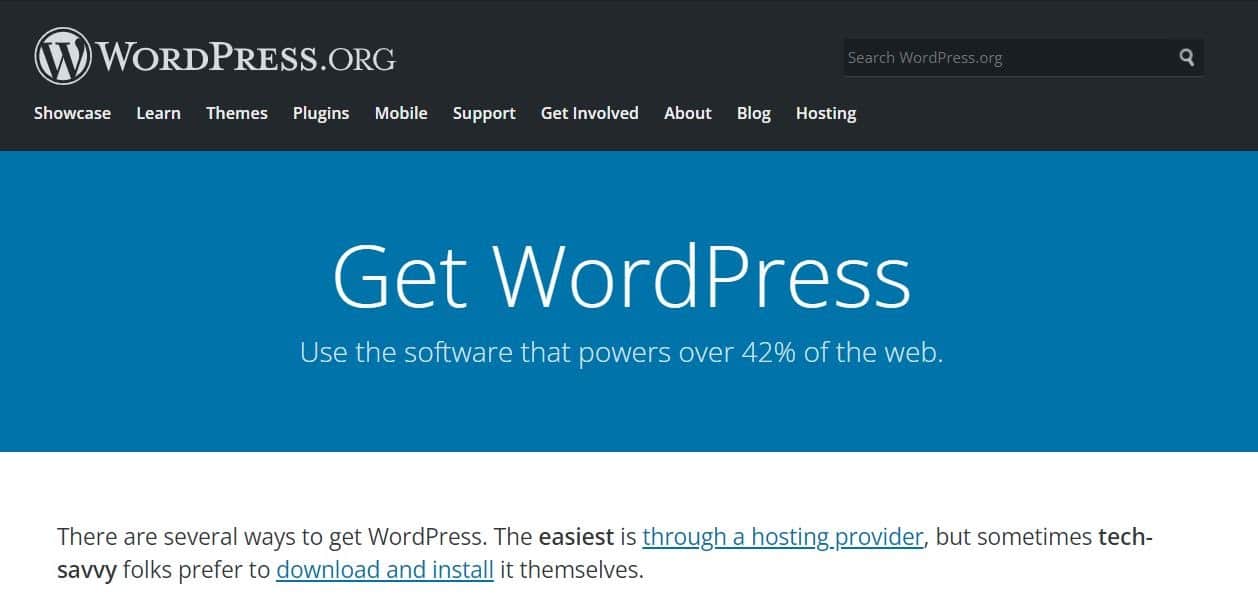
Następnie musisz przesłać pliki WordPress na swój serwer. Proces może potrwać kilka minut. Gdy będzie gotowy, możesz przystąpić do eksportu Webflow do WordPress.
Krok 2: Eksportuj swoją zawartość z Webflow
Teraz, gdy masz już skonfigurowany WordPress, możesz przygotować treść dla swojej nowej witryny. Na szczęście Webflow bardzo ułatwia eksportowanie danych.
Nie możesz jednak wyeksportować tego wszystkiego. Zawartość do pobrania z Webflow obejmuje strony internetowe, posty na blogach, teksty, osadzone bloki, strony galerii i obrazy.
Aby wyeksportować swoje treści, przejdź do projektanta Webflow i kliknij panel Kolekcje CMS . Tutaj możesz zobaczyć wszystkie pliki i dane na Twoim serwerze Webflow:
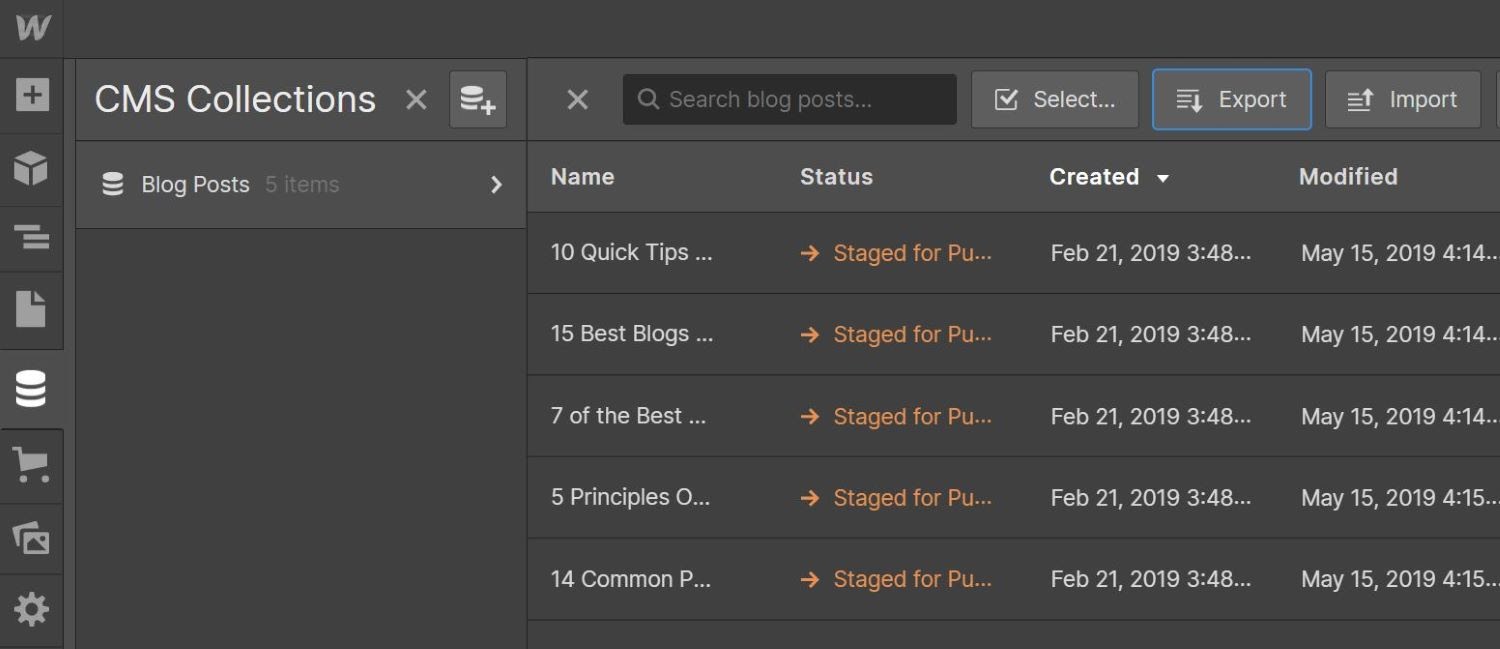
Wybierz kolekcję, którą chcesz pobrać (np. posty na blogu) i kliknij przycisk Eksportuj w górnej części ekranu. Zawartość zostanie pobrana na Twój komputer jako plik .csv. Możesz powtórzyć ten proces dla dowolnej innej kolekcji, którą chcesz wyeksportować.
Krok 3: Importuj swoje treści do WordPress
Następnym krokiem jest przesłanie treści Webflow do WordPress. CMS jest wyposażony w narzędzie do importowania, które umożliwia przesyłanie plików w formacie XML. Niestety, Webflow umożliwia jedynie pobieranie treści w postaci pliku CSV.
Dlatego będziesz musiał użyć wtyczki migracji do importowania plików CSV do WordPressa. Polecamy WP All Import:
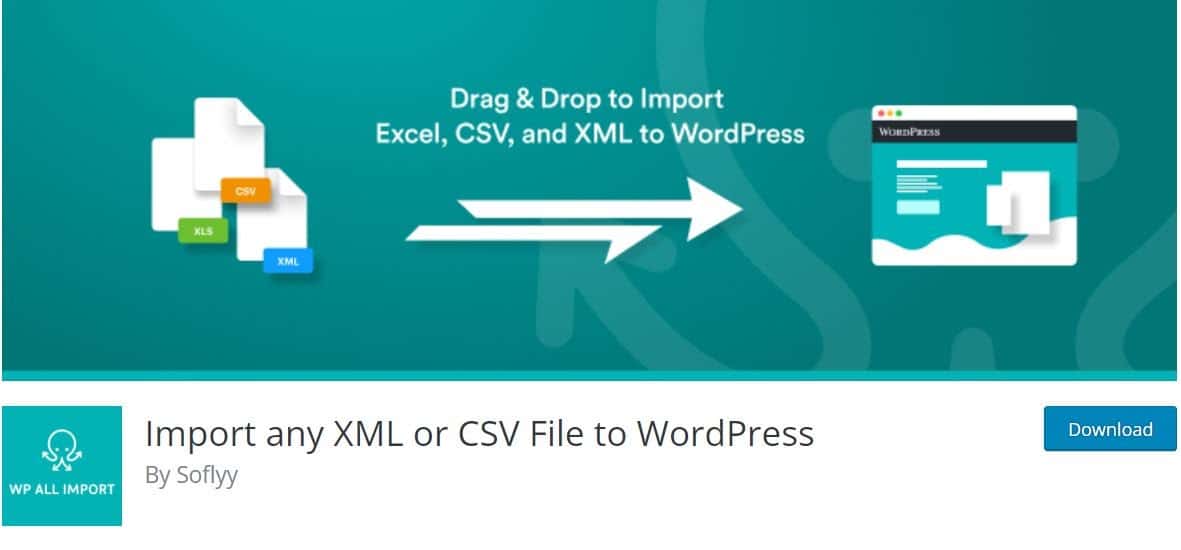
Aby dodać wtyczkę do swojej witryny, przejdź do Wtyczki > Dodaj nowy w panelu WordPress i poszukaj narzędzia w pasku wyszukiwania.
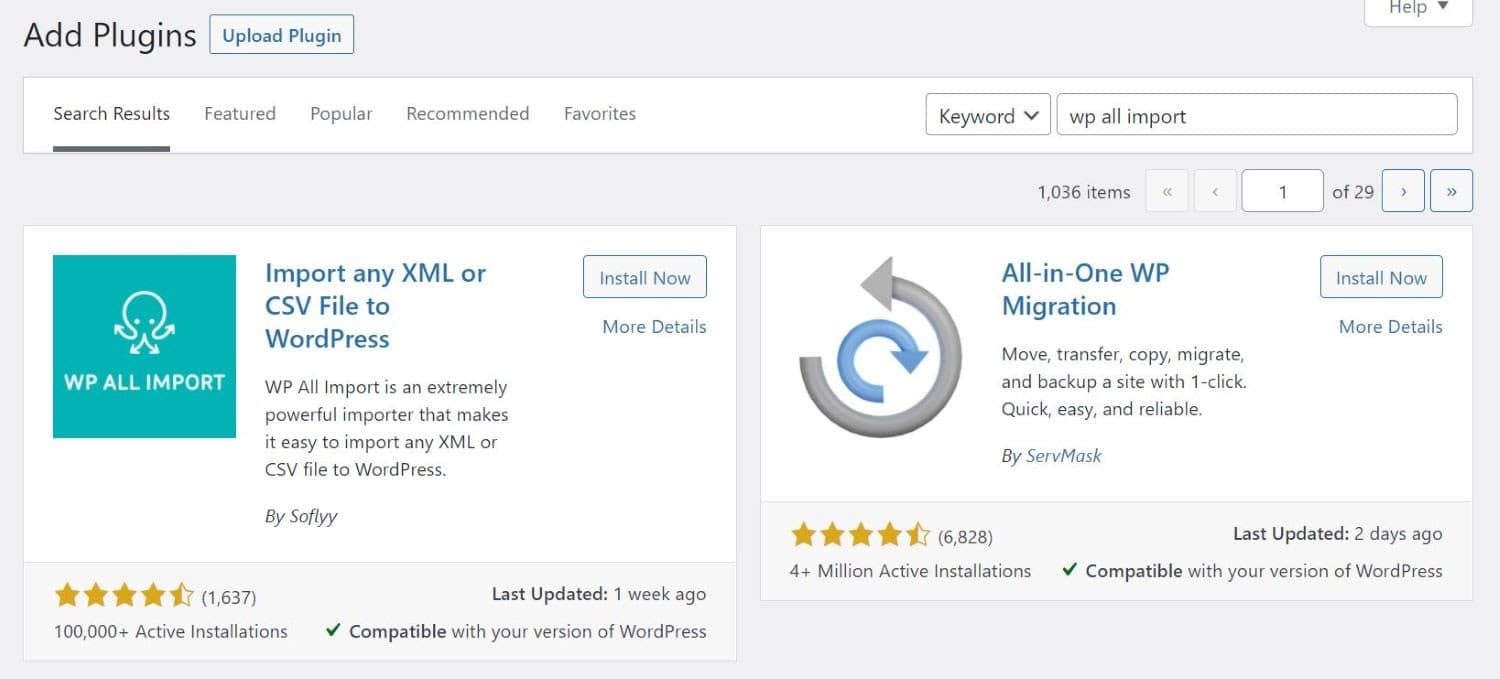
Następnie kliknij przycisk Zainstaluj teraz , a następnie Aktywuj . Po aktywacji wtyczki przejdź do opcji Cały import > Nowy import:
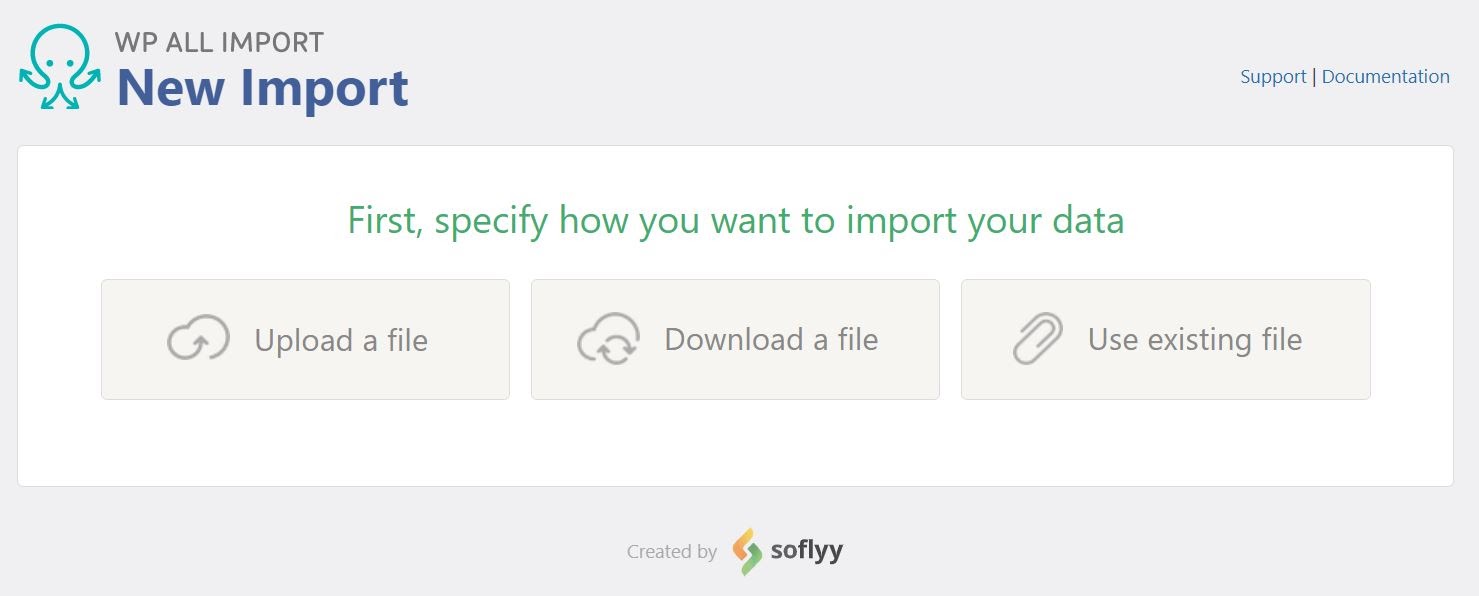
Kliknij opcję Prześlij plik , a następnie wybierz pobrany wcześniej plik CSV. Wtyczka przeprowadzi Cię następnie przez proces importowania.
W tym samouczku importujemy posty na blogu z Webflow:
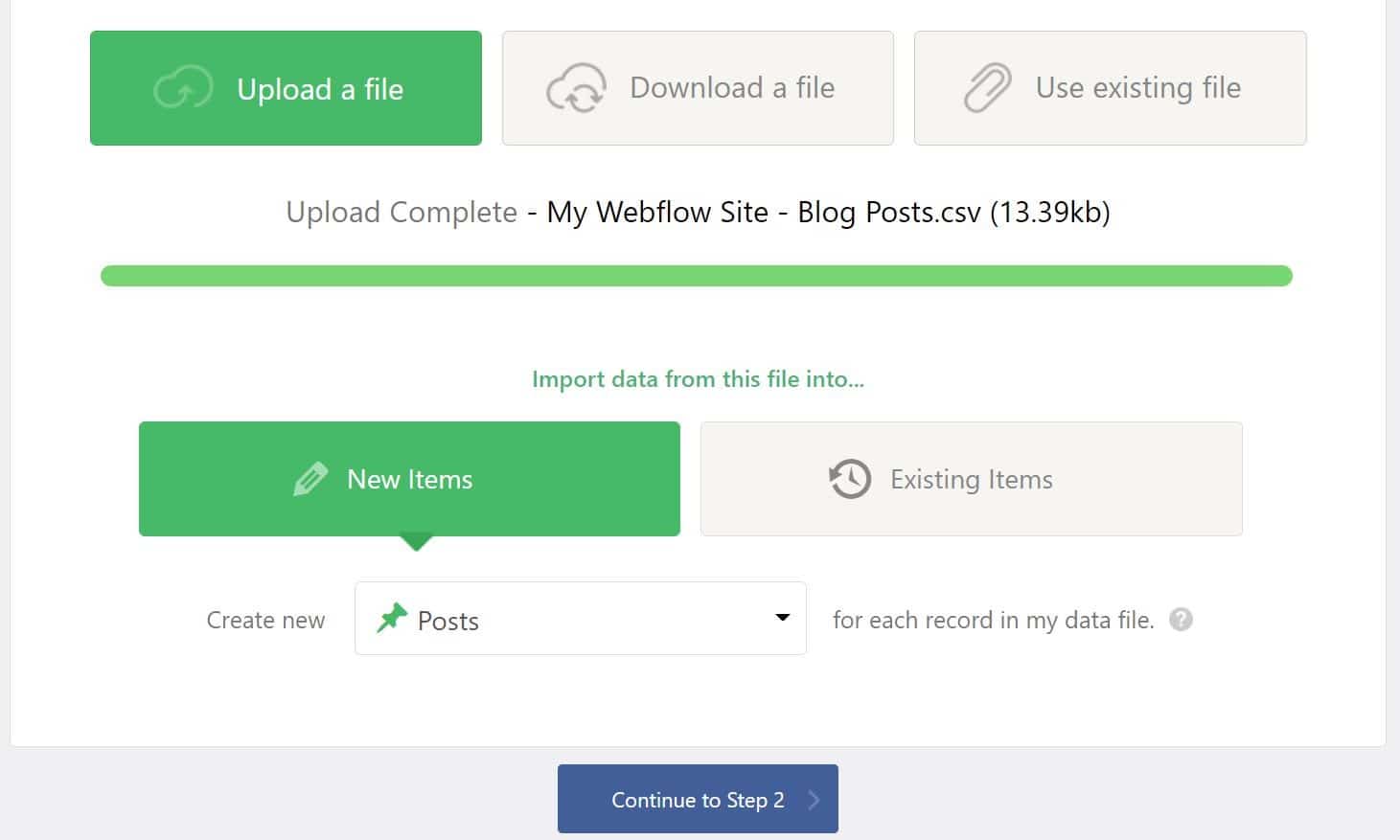
Wtyczka poprosi Cię o przeciągnięcie elementów do odpowiednich pól za pomocą interfejsu przeciągnij i upuść:
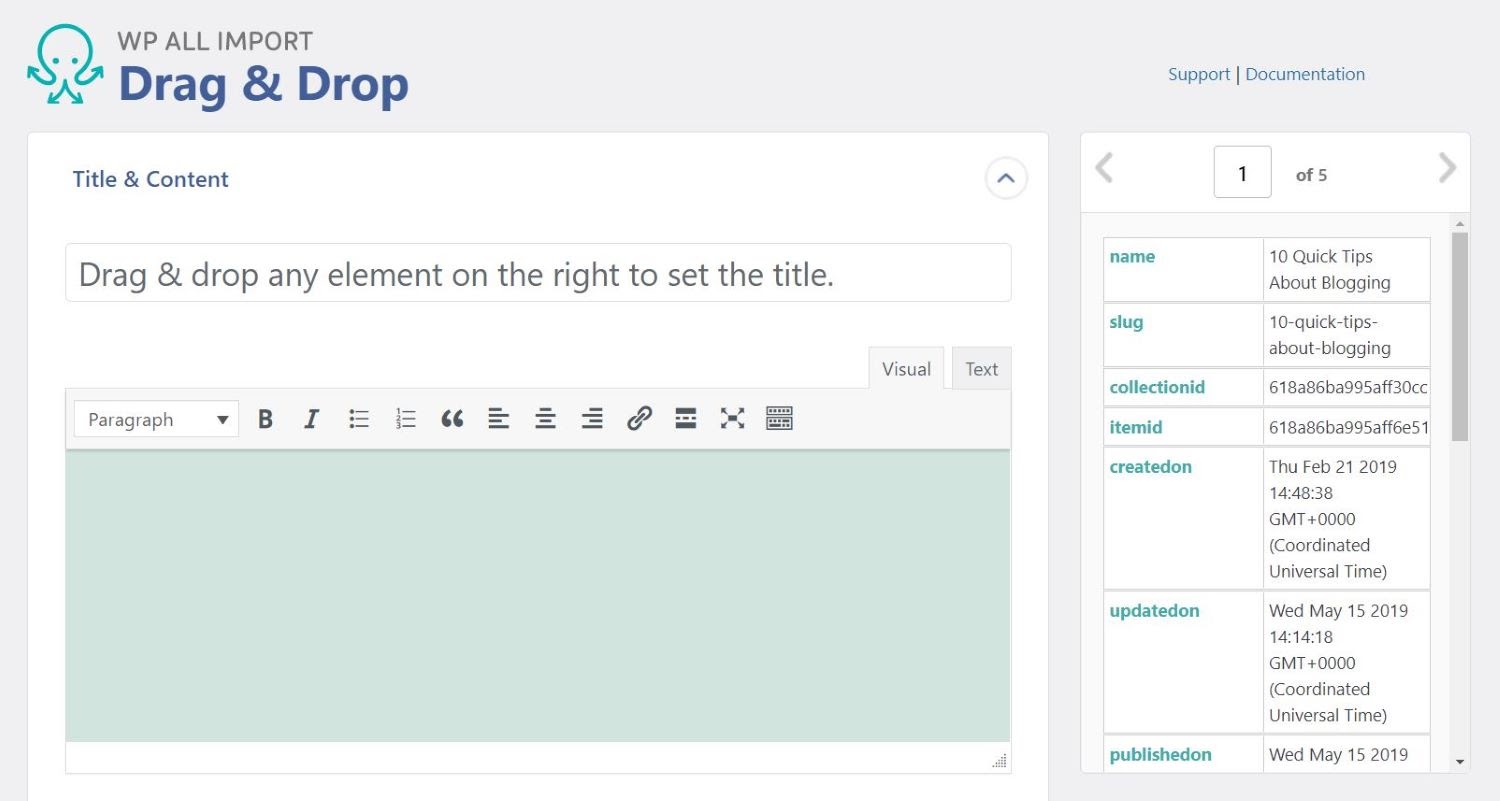
Na przykład musisz przeciągnąć nazwę swojego posta (od prawej) do pola tytułu i postbody do odpowiedniego obszaru. Zobaczysz również opcje dodawania taksonomii, takich jak kategorie i tagi, oraz konfigurowania innych ustawień, takich jak stan postu:
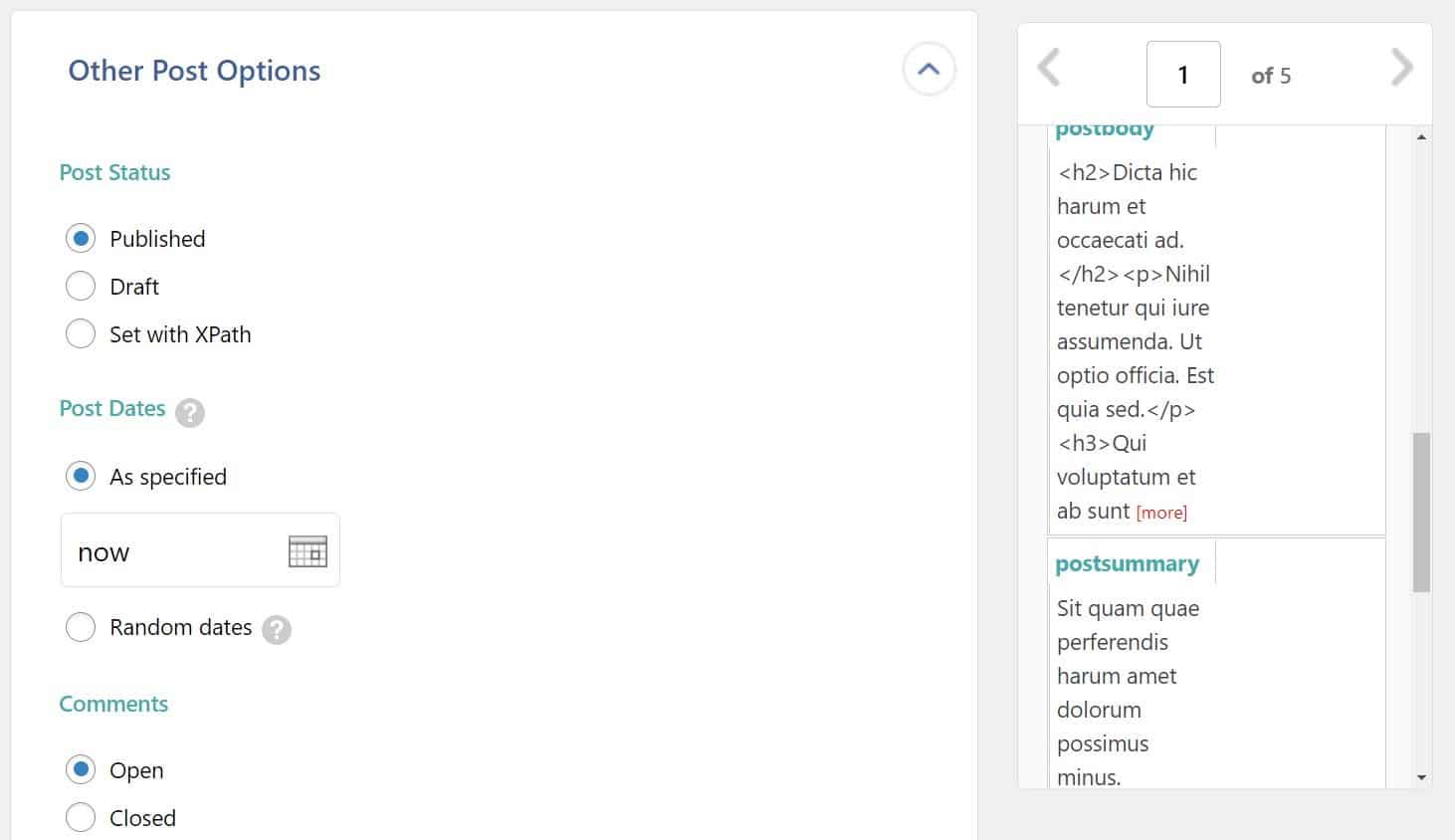
Pamiętaj, że te ustawienia zostaną zastosowane do każdego posta w Twoim pliku. Dlatego nie będziesz musiał powtarzać tego procesu dla każdego zaimportowanego posta.
Następnie zostaniesz poproszony o zdefiniowanie unikalnego identyfikatora postów w Twoim pliku. Możesz kliknąć przycisk Automatycznie wykryj , aby wygenerować identyfikator:
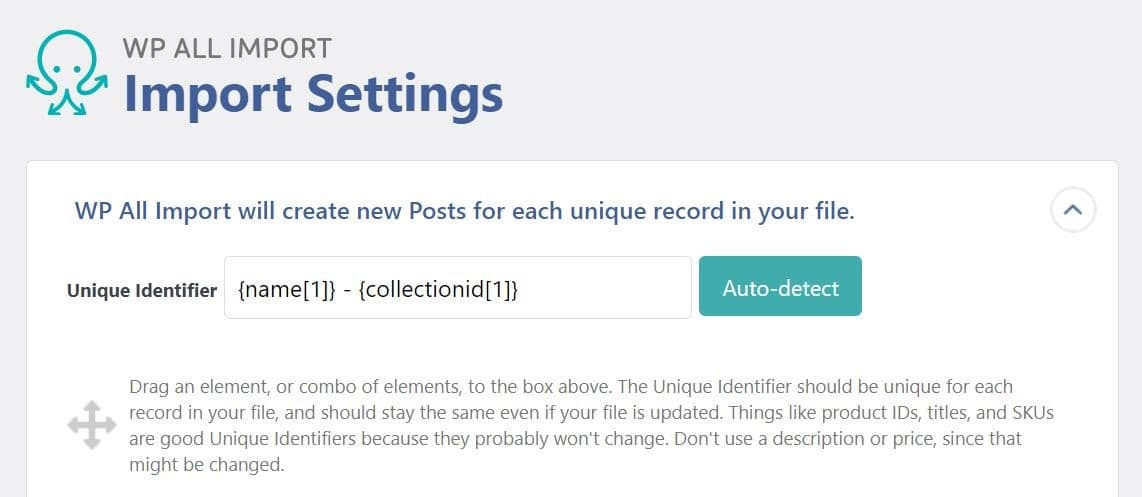
Na koniec musisz kliknąć przycisk Potwierdź i uruchom import , aby sfinalizować proces:
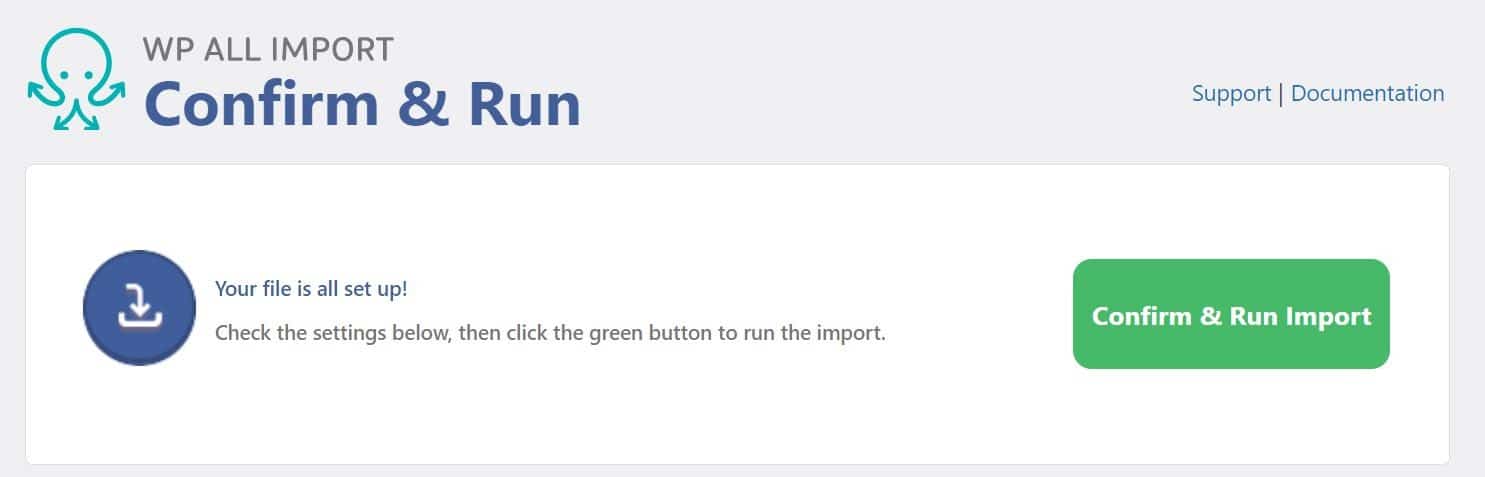
Wtyczka poinformuje Cię o zakończeniu procesu importowania:
Doświadcz wyjątkowego wsparcia hostingu WordPress z naszym światowej klasy zespołem wsparcia! Porozmawiaj z tym samym zespołem, który wspiera naszych klientów z listy Fortune 500. Sprawdź nasze plany
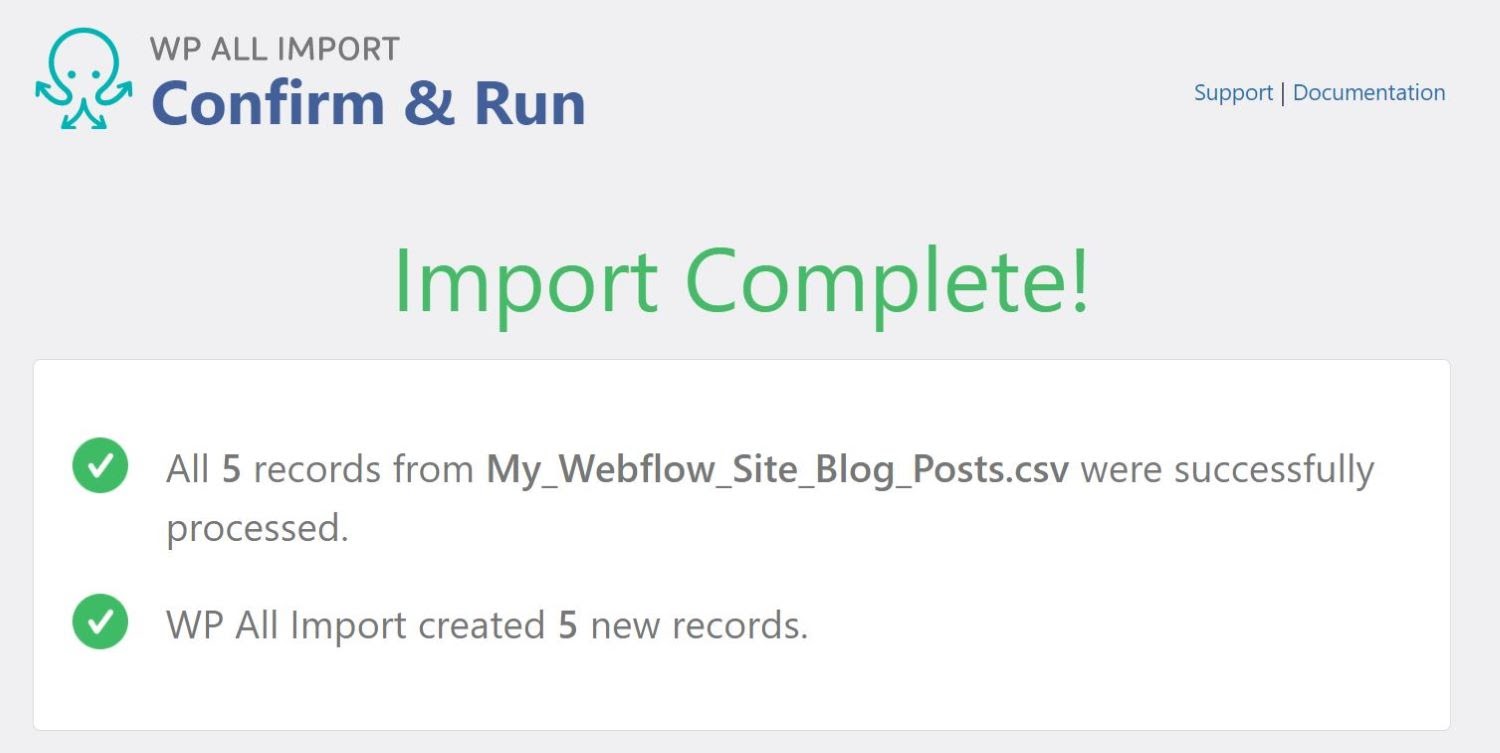
Gdy będzie gotowy, możesz sprawdzić swoją zawartość, przechodząc do Postów lub Stron na pulpicie nawigacyjnym. Musisz również powtórzyć proces importowania wszystkich innych pobranych plików Webflow.
Pamiętaj, że WordPress nie obsługuje automatycznego importowania obrazów z innych platform, takich jak Webflow. Dlatego musisz ręcznie dodać grafikę lub użyć wtyczki, takiej jak Automatyczne przesyłanie obrazów.
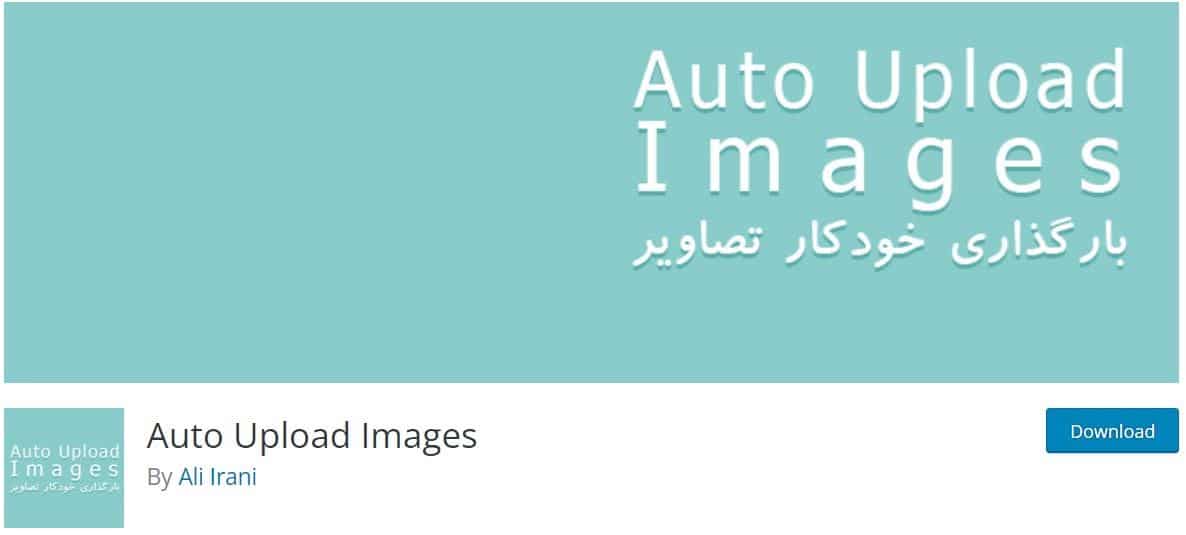
Ta wtyczka będzie szukać adresów URL obrazów w Twoich postach i stronach. Następnie pobierze te grafiki i prześle je do WordPress, zastępując adresy URL.
Krok 4: Wybierz motyw WordPress
Niestety nie możesz przenieść projektu swojej witryny Webflow do WordPress. Jednak popularny CMS oferuje tysiące pięknych motywów do wyboru.
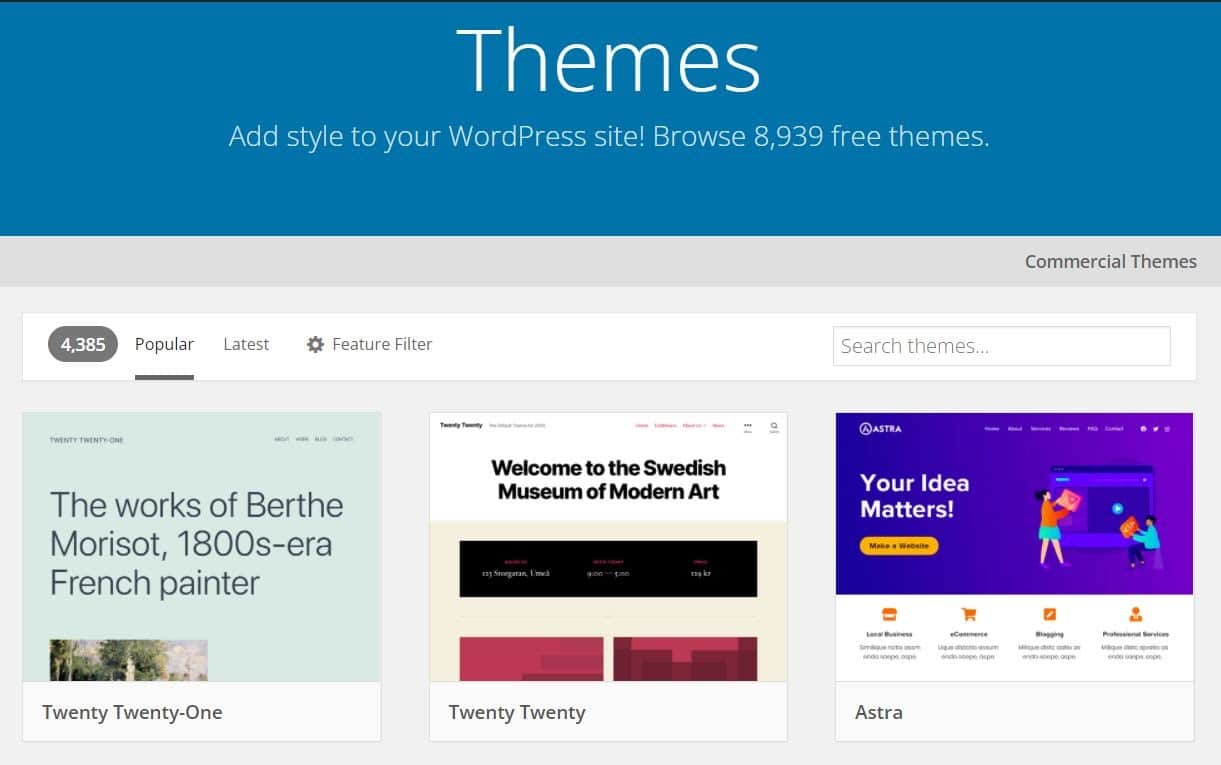
Motywy WordPress są konfigurowalne, dzięki czemu możesz je modyfikować zgodnie z własnymi potrzebami. Co więcej, większość z nich jest bezpłatna, chociaż niektóre płatne motywy mogą być również dość przystępne.
Zalecamy poświęcenie trochę czasu na dostosowanie motywu WordPress i wypróbowanie różnych opcji. Jednak warto wybrać projekt responsywny, ponieważ pomoże to zapewnić, że Twoje treści będą wyglądać świetnie na wszystkich urządzeniach.
Krok 5: Skonfiguruj swoje permalinki WordPress
Następnie musisz skonfigurować swoje permalinki WordPress. Określają strukturę adresu URL Twojej witryny.
Aby uzyskać dostęp do swoich permalinków, przejdź do Ustawienia> Permalinki na pulpicie WordPress:
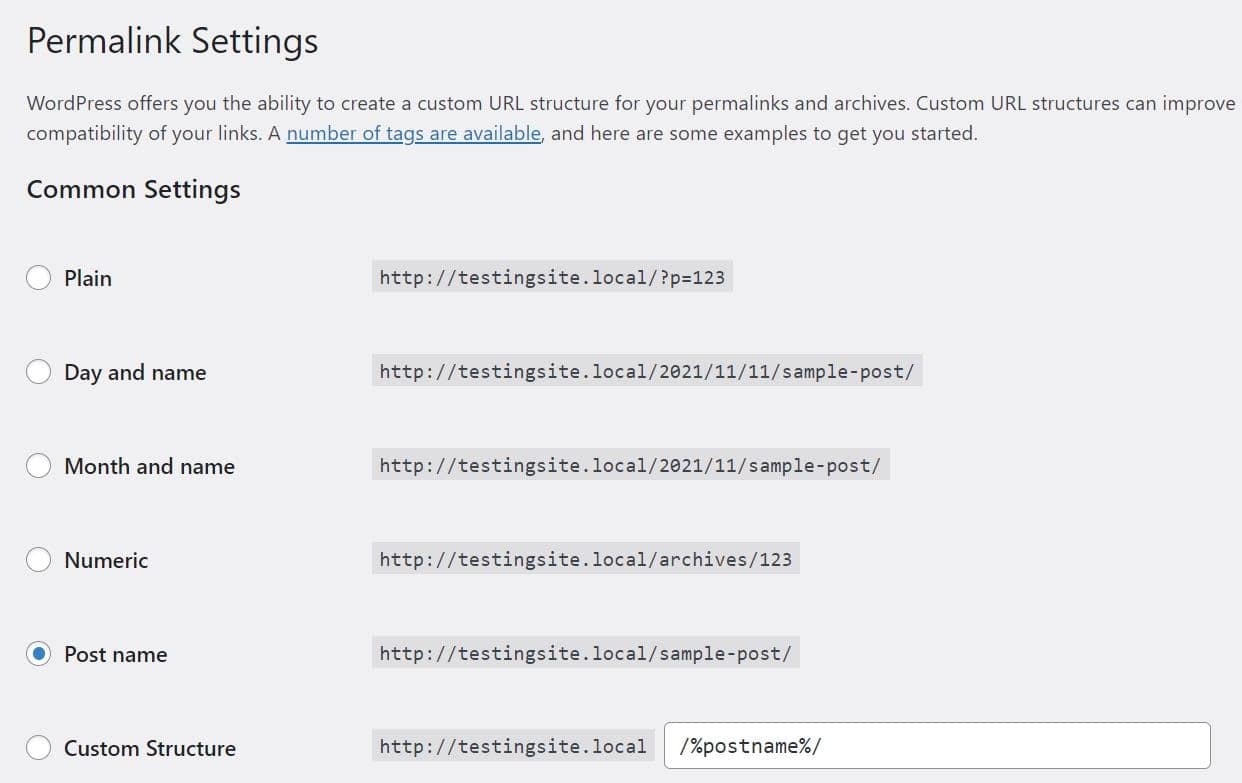
Jak widzisz, masz kilka opcji. Zalecamy wybranie opcji Nazwa posta . W ten sposób Twoje adresy URL będą składać się z nazwy domeny i elementu, który ustawiłeś dla tej konkretnej strony lub posta. Posiadanie krótkich i czystych adresów URL może przynieść korzyści optymalizacji witryn pod kątem wyszukiwarek (SEO).
Kiedy będziesz gotowy, kliknij Zapisz zmiany . Możesz teraz przejść do ostatniego kroku.
Krok 6: Skieruj swoją domenę na WordPress
Chociaż Twoja witryna mogła zostać zaimportowana do WordPressa, Twoja domena (np. mojawitryna.com) nadal wskazuje serwery nazw Webflow. Jeśli chcesz zachować tę samą domenę, musisz zaktualizować ustawienia DNS, aby Twoja domena wskazywała serwery nowego usługodawcy hostingowego.
Możesz znaleźć serwery nazw swojego hosta na swoim koncie hostingowym. Zazwyczaj wyglądają mniej więcej tak:
- ns1.twojhost.com
- ns2.yourwebhost.com
- ns3.yourwebhost.com
Jeśli podczas tworzenia witryny Webflow korzystałeś z rejestratora domen, musisz zalogować się na swoje konto, aby zarządzać ustawieniami DNS. Twój nowy usługodawca hostingowy może nawet pozwolić Ci zarządzać domeną za pośrednictwem swojego panelu sterowania. Jeśli jesteś klientem Kinsta, możesz użyć MyKinsta, aby skierować swoją domenę na nową witrynę.
Teraz, gdy odwiedzający wpiszą Twój adres URL w Google, zostaną przekierowani do Twojej nowej witryny. Zalecamy wykonanie tego kroku, gdy witryna WordPress będzie gotowa do uruchomienia.
Streszczenie
Webflow to wszechstronny kreator witryn, który ułatwia uruchamianie witryny i zarządzanie nią. Jednak wraz z rozwojem witryny może być konieczne przejście na bardziej elastyczną i wydajną platformę, taką jak WordPress.
Jak widzieliśmy, migracja z Webflow do WordPress może przebiegać płynnie. Jednak ważne jest, aby wybrać odpowiedniego dostawcę hostingu dla swojej nowej witryny. Będziesz także chciał wybrać responsywny motyw WordPress, zoptymalizować permalinki i zaktualizować ustawienia domeny, aby użytkownicy byli kierowani do Twojej nowej witryny.
Masz pytania dotyczące migracji z Webflow do WordPressa? Daj nam znać w sekcji komentarzy poniżej!

